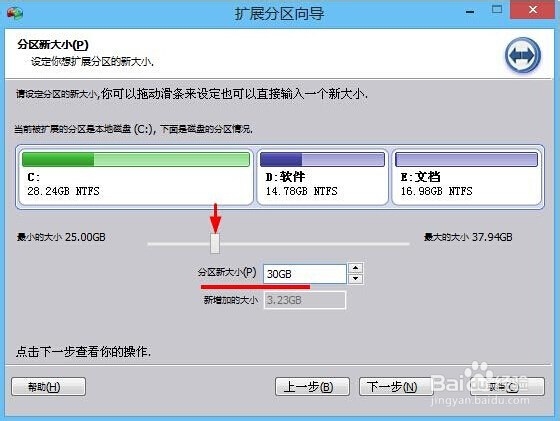1、使用制作好的老毛桃u盘启动盘进入老毛桃主菜单后,移动光标选择运行Win8PE,如图所示:
2、打开开始菜单中的分区工具文件,点击“分区助手(无损)”启动程序,如图所示:
3、接着点击左侧列表中的“扩展分区向导”,如图所示:
4、然后选择你想扩大的分区,如c盘,进入下一步,如图所示:
5、接下来是有关扩展分区向导的介绍,继续下一步,如图所示:
6、选择从哪个分区中获得空闲空间,将其勾选即可,如图所示:
7、设定扩展分区的新大小有两种方式:①拖动滑块;②在文本框中输入具体数值,如图所示:
8、设置完毕后,点击“执行”即可,如图所示: